Eclipse远程调试(远程服务器端监听)
前提:远程服务器上运行的WEB项目class对应的源码与本地项目中必须保持一致,也就是远程tomcat部署的项目就是本机项目打包过去的,而本机项目没有发生变动。
远程服务器端
服务器端配置eclipse调试器监听端口,有两种方式,任选其一
第一种方式:
环境变量
export JPDA_ADDRESS=9999
启动tomcat
使用sh catalina.sh jpda start启动
注意:不要用startup.sh
通过这条命令启动tomcat,会监听JPDA_ADDRESS设置的端口,等待调试器连接。
如果不配置JPDA_ADDRESS,默认监听8000端口
第二种方式:
配置$tomcat_home/bin/catalina.sh
编辑 catalina.sh 加上如下一行
JAVA_OPTS="$JAVA_OPTS -Xdebug -Xrunjdwp:transport=dt_socket,server=y,suspend=n,address=9988"
说明:server=y 是指目标应用程序作为服务监听将要连接的远程调试器(常用); suspend=y 是指目标VM将暂停,直到调试器应用程序进行连接(若需要调试启动错误,很有用); suspend=n 是指目标VM不暂停; address=9988 监听端口。
启动tomcat
直接通过startup.sh启动即可
通过ps -aux|grep tomcat查看启动的tomcat进程,刚才配置的-Xdebug等选项出现在进程信息中,证明配置成功
本机调试端
调试器配置
在本地eclipse中点击debug按钮,选择Debug Configurations....,如下图
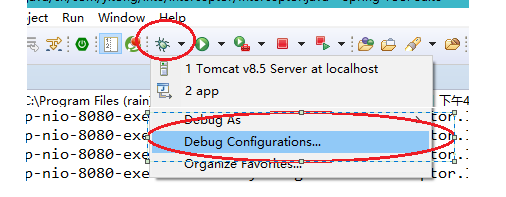
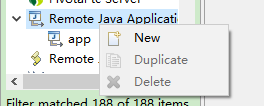
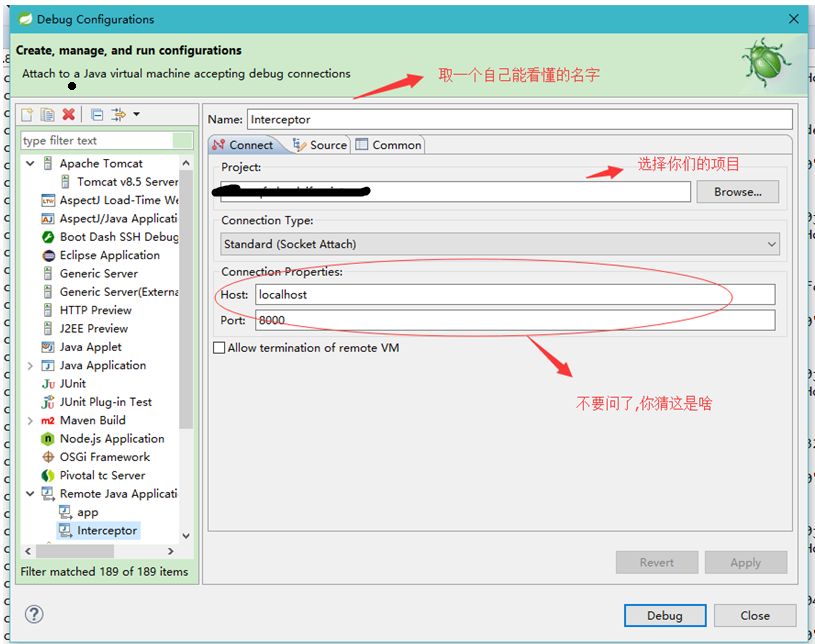
Name:自定义,任意名称
Project:本机eclipse中的WEB项目,与远端服务器上部署的WEB项目一致
Host:被调试的远端服务器ip
Port: 远端服务器中环境变量JPDA_ADDRESS的值
配置完成后点击Apply,随后点击Debug,eclipse窗口右下角出现
这里ConnectionType我们选择的是Standard(Socket Attach)方式调试,等待这个进度条跑完,直到consle的红色按钮变成灰色,此时已经完成了服务器端调试准备
测试调试
源码打断点
在本机eclipse源码中找到一处要调试的地方,打上断点
比如,我在一处webservice的service入口类中某一方法testAdd中加入断点
测试接口,进入断点
执行单元测试,调用服务器端WebService服务的testAdd方法,传入value值,此时eclipse进入debug状态,跳到刚才打断点的51行,这样就可以像本机一样F6,F5进行跟踪和调试远程程序了。
注意:服务器端配置的环境变量JPDA_ADDRESS虽然是端口,但是只是调试器监听端口,但是与tomcat中部署项目运行的端口是不一样的,web项目运行端口是在tomcat_home/conf/server.xml中进行配置的<Connector port="8080" ....>,不要混淆。
至此完整的eclipse远程调试步骤已经描述清楚。
总结
Standard(Socket Attach)方式进行服务器端监听的优缺点:
先启动远程java程序 然后 启动Eclipse远程调试,然后可以正常调试系统
缺点 :只有java程序启动后才能进行调试,无法调试java程序的启动过程,如果要全程调试需要使用另外一种方式,我会总结成另一篇文章
优点 :可以随时连接到远程java程序进行调试



